
Come sincronizzare i calendari di iPhone e iPad? Risolto in 2 semplici modi

Che si tratti di orari di lavoro o di vita personale, gestire il proprio programma è particolarmente importante. Gli utenti dei dispositivi Apple in genere utilizzano le app Calendario per pianificare le proprie attività. Se hai sia un iPhone che un iPad, sincronizzare i loro calendari può aiutarti a gestire meglio il tuo tempo. Quindi, come posso sincronizzare i calendari di iPhone e iPad? È un gioco da ragazzi. Questo articolo introdurrà come sincronizzare i calendari di iPhone e iPad utilizzando due metodi. Impariamo insieme.
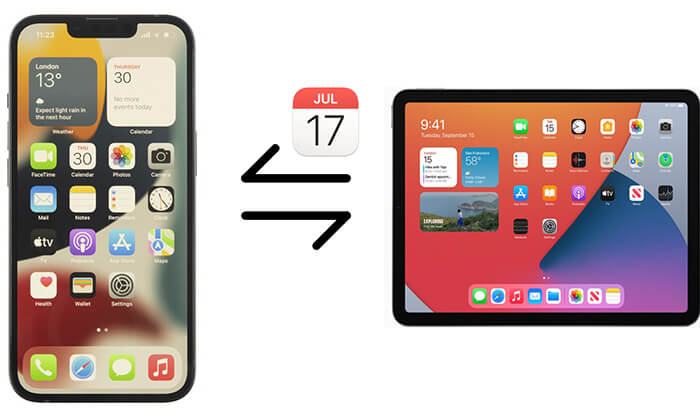
iCloud è un servizio cloud fornito da Apple che ti consente di sincronizzare facilmente i dati su più dispositivi Apple, inclusi i calendari. Per sincronizzare i calendari del tuo iPhone e iPad, assicurati di aver effettuato l'accesso ad iCloud sia sul tuo iPhone che sul tuo iPad utilizzando lo stesso ID Apple.
Ecco come sincronizzare il calendario dell'iPad con l'iPhone tramite iCloud:
Passaggio 1. Sul tuo iPhone, apri l'app "Impostazioni" > Tocca il tuo nome per accedere alla pagina "ID Apple" > Seleziona "iCloud" > Assicurati che l'opzione "Calendari" sia attivata.

Passaggio 2. Esegui gli stessi passaggi sul tuo iPad e il tuo iPhone e iPad sincronizzeranno automaticamente il contenuto del calendario.
Se non desideri aggiungere il calendario a iCloud perché lo spazio di archiviazione di iCloud è pieno o se il tuo iPhone e iPad non condividono lo stesso ID Apple, puoi anche utilizzare Coolmuster Mobile Transfer per sincronizzare il calendario dell'iPad su iPhone.
Coolmuster Mobile Transfer è un potente strumento di trasferimento mobile progettato per aiutarti a trasferire e sincronizzare i dati tra diversi dispositivi, inclusi iOS e Android . A differenza del metodo ufficiale iCloud, consente di trasferire i dati direttamente tra dispositivi tramite cavi USB. Oltre ai calendari, supporta anche altri tipi di file.
Caratteristiche principali di Coolmuster Mobile Transfer :
Ecco come sincronizzare il calendario con iPhone e iPad utilizzando Mobile Transfer:
01 Scarica e installa la versione corretta di questo strumento sul tuo computer. Avvialo e collega il tuo iPhone e iPad al computer tramite cavi USB.
02 Sblocca i tuoi dispositivi e tocca "Trust" sul tuo dispositivo quando richiesto, quindi vedrai l'interfaccia connessa.

03 Seleziona l'opzione "Calendari" dall'interfaccia e fai clic su "Avvia copia" per avviare la sincronizzazione del calendario sul tuo iPhone e iPad.

Esercitazione video:
Se il calendario del tuo iPhone non si sincronizza con il tuo iPad, puoi provare i seguenti metodi per risolvere il problema.
Una connessione di rete instabile è un motivo comune per i problemi di sincronizzazione del calendario. Assicurati che sia il tuo iPhone che l'iPad siano connessi a una rete Wi-Fi stabile.
Ecco come farlo:
Passaggio 1. Apri l'app "Impostazioni".
Passaggio 2. Seleziona "Wi-Fi".
Passaggio 3. Verificare che il dispositivo sia connesso a una rete Wi-Fi stabile. Se la connessione è instabile, prova a riconnetterti o a passare a un'altra rete.

A volte, la sincronizzazione del calendario di iCloud potrebbe riscontrare problemi minori e la riattivazione della funzione di sincronizzazione del calendario può aiutare a risolvere questi problemi. Devi solo disattivare e quindi attivare l'opzione di sincronizzazione "Calendari". Dopo aver atteso alcuni secondi, il dispositivo tenterà nuovamente di sincronizzare i dati del calendario.
Se utilizzi un account e-mail specifico per i tuoi calendari, assicurarti che le impostazioni dell'account siano corrette su entrambi i dispositivi può aiutare a risolvere i problemi di sincronizzazione. Segui questi passaggi:
Passaggio 1. Sul tuo iPhone, vai su "Impostazioni" > "Calendari" > "Account". Seleziona l'account email che stai utilizzando per i tuoi calendari.
Passaggio 2. Verifica che l'opzione "Calendari" sia attivata.

Passaggio 3. Ripeti questi passaggi sul tuo iPad.
Assicurati che le impostazioni dell'account corrispondano su entrambi i dispositivi e che sia selezionato l'account e-mail corretto per la sincronizzazione del calendario.
Il calendario del tuo iPhone non si sincronizzerà se lo spazio di archiviazione su iCloud è insufficiente . Per controllare lo spazio di archiviazione di iCloud, procedi nel seguente modo:
Passaggio 1. Apri l'app "Impostazioni".
Passaggio 2. Tocca "ID Apple" in alto.
Passaggio 3. Seleziona "iCloud".
Passaggio 4. Seleziona "Gestisci spazio di archiviazione". Se non è sufficiente, puoi eliminare i file non necessari o aggiornare il piano di archiviazione.

Durante il funzionamento del dispositivo potrebbero verificarsi problemi temporanei che impediscono la sincronizzazione del calendario. Il riavvio del dispositivo può cancellare alcune cache e file temporanei, risolvendo così il problema di sincronizzazione. Il riavvio del dispositivo è spesso un metodo efficace per risolvere molti problemi.

A volte, i problemi con i server Apple possono anche causare problemi di sincronizzazione del calendario. Controlla la pagina Stato del sistema Apple per vedere lo stato attuale dei servizi iCloud.

Questo è tutto su come sincronizzare i calendari di iPhone e iPad. Nel complesso, sia iCloud che Coolmuster Mobile Transfer semplificano la sincronizzazione dei calendari del tuo iPhone e iPad. Se riscontri problemi durante il processo di sincronizzazione, puoi fare riferimento ai metodi di risoluzione dei problemi forniti. Ti consigliamo di utilizzare Coolmuster Mobile Transfer perché è semplice da usare e potente, supporta non solo la sincronizzazione del calendario ma anche il trasferimento di altri dati senza essere limitato dalle condizioni della rete.
Ci auguriamo che questo articolo ti aiuti a sincronizzare con successo i calendari del tuo iPhone e iPad, rendendo più comoda la gestione della pianificazione.
Articoli correlati:
Come collegare l'iPhone all'iPad senza sforzo? (7 modi pratici)
Come sincronizzare le app da iPhone a iPad in 4 modi efficienti?
4 modi per sincronizzare i messaggi da iPhone a iPad senza sforzo
Come sincronizzare le note da iPhone a iPad con o senza iCloud?

 Trasferimento da telefono a telefono
Trasferimento da telefono a telefono
 Come sincronizzare i calendari di iPhone e iPad? Risolto in 2 semplici modi
Come sincronizzare i calendari di iPhone e iPad? Risolto in 2 semplici modi





